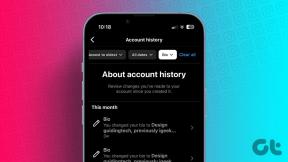Les 7 meilleures façons de corriger les notifications de télégramme ne fonctionnant pas sur Android
Divers / / April 22, 2022
Bien que Telegram vous permette de choisissez et choisissez les notifications que vous souhaitez recevoir, il peut arriver que l'application ne vous envoie aucune notification sur votre Android. Bien que la raison derrière cela puisse aller de paramètres mal configurés à des données de cache corrompues, la réparer ne devrait pas prendre autant de temps.

Si vous manquez des messages importants parce que Telegram est échec de l'envoi des notifications, ce guide propose sept méthodes qui pourraient vous aider. Alors, vérifions-les.
1. Vérifier les paramètres de notification pour Telegram
Vous pouvez commencer par vérifier le notification du système paramètres de Telegram pour vous assurer que l'application est autorisée à envoyer des alertes sur votre téléphone. Voici comment.
Étape 1: Appuyez longuement sur l'icône de l'application Telegram et appuyez sur l'icône d'informations dans le menu qui apparaît.

Étape 2: Accédez à Notifications et activez le commutateur à côté de Toutes les notifications Telegram. Assurez-vous que les autres paramètres de notification sont également activés.
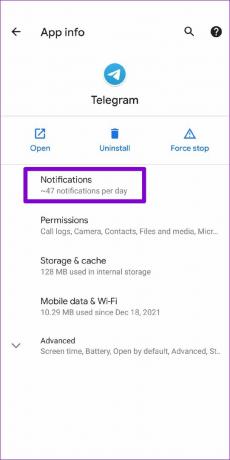

2. Vérifiez les paramètres de notification dans l'application de Telegram
Ensuite, vous devrez passer par les paramètres de notification dans l'application sur Telegram pour vérifier si vous avez désactivé les notifications pour les chats, groupes ou chaînes privés. Voici comment vérifier cela.
Étape 1: Lancez l'application Telegram sur votre téléphone. Appuyez sur les trois lignes horizontales dans le coin supérieur gauche pour ouvrir les paramètres.


Étape 2: Faites défiler vers le bas pour appuyer sur Notifications et sons.

Étape 3: Sous Notifications pour les chats, assurez-vous que les bascules en regard de Chats privés, Groupes et Canaux sont activées.
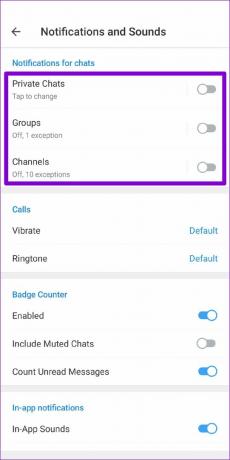
Étape 4: Sur la même page, faites défiler vers le bas pour activer les commutateurs à côté de Keep-Alive Service et Background Connection.

3. Réactiver les conversations
Si le problème des notifications qui ne fonctionnent pas est limité à quelques discussions, groupes ou canaux sélectionnés, vous pouvez vérifier si vous avez désactivé l'un d'entre eux. Voici comment.
Étape 1: Lancez l'application Telegram et ouvrez la conversation pour laquelle les notifications ne fonctionnent pas.
Étape 2: Appuyez sur le nom du contact en haut et basculez sur le commutateur à côté de Notifications.
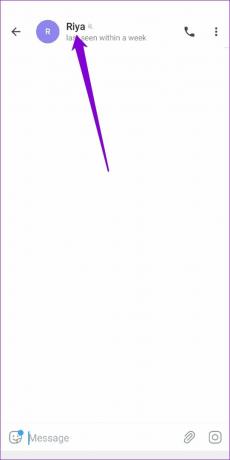
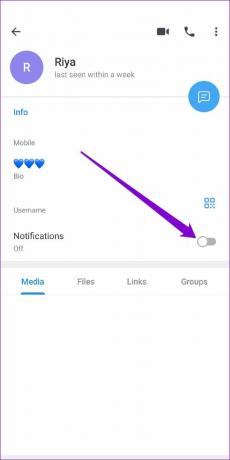
4. Autoriser le télégramme à fonctionner en arrière-plan
Une autre raison pour laquelle Telegram peut ne pas vous envoyer Notifications sur Androïd est si l'application ne dispose pas des autorisations nécessaires pour fonctionner en arrière-plan ou si l'application est restreinte. Voici comment vous pouvez changer cela.
Étape 1: Appuyez longuement sur l'icône de l'application Telegram et appuyez sur l'icône d'informations dans le menu qui apparaît.

Étape 2: Accédez à Données mobiles et Wi-Fi. Activez le commutateur à côté de Données d'arrière-plan et Utilisation illimitée des données.


Étape 3: Revenez à la page d'informations sur l'application et appuyez sur Batterie.

Étape 4: Supprimez la restriction d'arrière-plan si elle est activée.


5. Désactiver le mode Ne pas déranger et le mode d'économie d'énergie
Si vous avez activé Mode Ne pas déranger sur votre téléphone, vous ne recevrez pas de notifications des applications et des contacts. Vous devrez désactiver le mode Ne pas déranger dans les paramètres de son pour commencer à recevoir des notifications de Telegram.


Alternativement, vous pouvez également ajouter Telegram comme exception pour recevoir des notifications de celui-ci tout en gardant le Ne pas déranger activé. Voici comment.
Étape 1: Ouvrez l'application Paramètres et accédez à Son. Appuyez ensuite sur Ne pas déranger.


Étape 2: Accédez à Applications, puis appuyez sur Ajouter des applications.

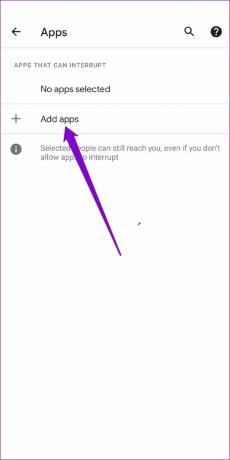
Étape 3: Faites défiler vers le bas pour appuyer sur Telegram et basculez sur l'option Autoriser toutes les notifications.


De plus, si vous avez activé un économiseur de batterie sur votre Android, Telegram ne pourra pas fonctionner en arrière-plan et peut ne pas envoyer de notifications. Pour éviter cela, vous devrez désactiver l'économiseur de batterie en accédant aux paramètres de la batterie sur Android.


6. Effacer le cache du télégramme
Des applications comme Telegram ont tendance à collecter une quantité importante de données de cache au fil du temps. Le problème se produit lorsque ces données deviennent obsolètes ou corrompues et commencent à interférer avec les fonctionnalités de l'application. Si tel est le cas, vider le cache de l'application Telegram vous aidera.
Étape 1: Lancez l'application Telegram sur votre téléphone. Appuyez sur les trois lignes horizontales dans le coin supérieur gauche pour ouvrir les paramètres.


Étape 2: Accédez à Données et stockage et appuyez sur Utilisation du stockage.

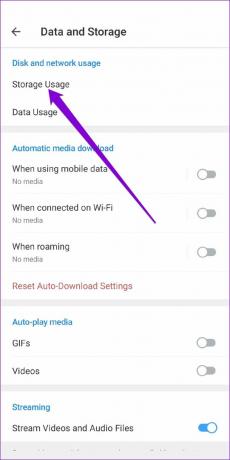
Étape 3: Sous Stockage de l'appareil, appuyez sur Effacer le cache du télégramme. Appuyez sur Effacer le cache pour confirmer.
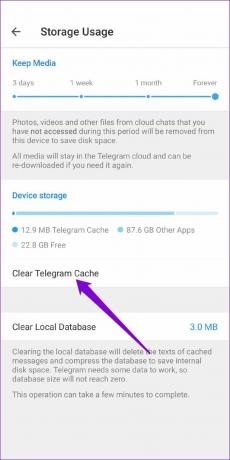

7. Mettre à jour le télégramme
Si vous utilisez une ancienne version de l'application Telegram, vous rencontrerez probablement de tels problèmes. Par conséquent, il est recommandé de maintenir vos applications à jour. Ouvrez le Play Store pour installer tout en attente mises à jour de l'application pour Télégramme.
Soyez notifié instantanément
Manquer des notifications importantes n'est jamais amusant. Dans la plupart des cas, les paramètres mal configurés ou une conversation en sourdine sont à l'origine du problème. Sinon, vous pouvez toujours essayer d'autres solutions de la liste. Faites-nous savoir quelle solution a fonctionné pour vous dans les commentaires ci-dessous.
Dernière mise à jour le 09 avril 2022
L'article ci-dessus peut contenir des liens d'affiliation qui aident à soutenir Guiding Tech. Cependant, cela n'affecte pas notre intégrité éditoriale. Le contenu reste impartial et authentique.

Écrit par
Pankil est un ingénieur civil de profession qui a commencé son parcours en tant qu'écrivain chez EOTO.tech. Il a récemment rejoint Guiding Tech en tant qu'écrivain indépendant pour couvrir les procédures, les explications, les guides d'achat, les trucs et astuces pour Android, iOS, Windows et Web.